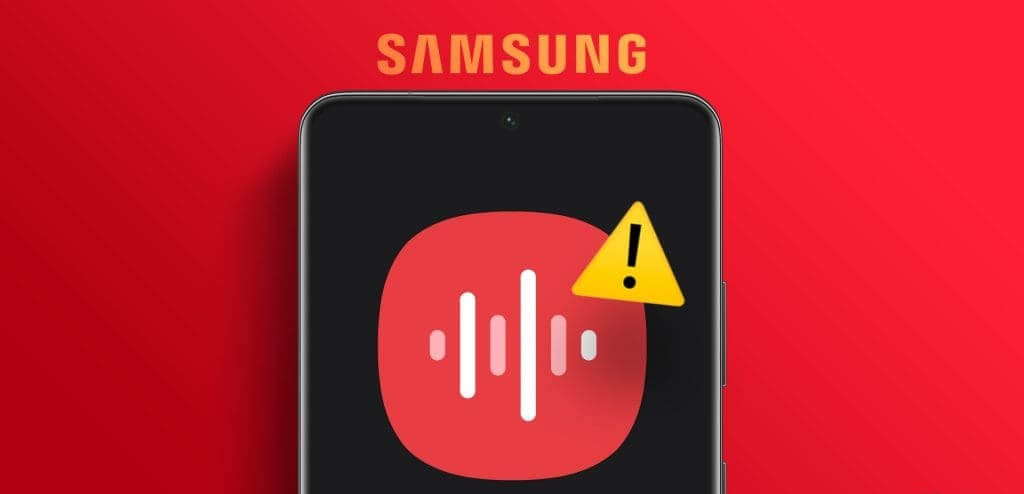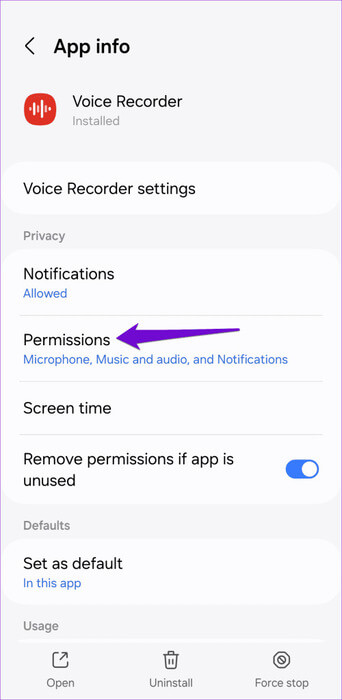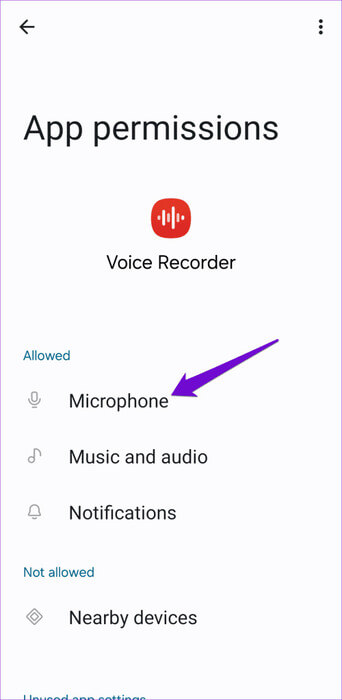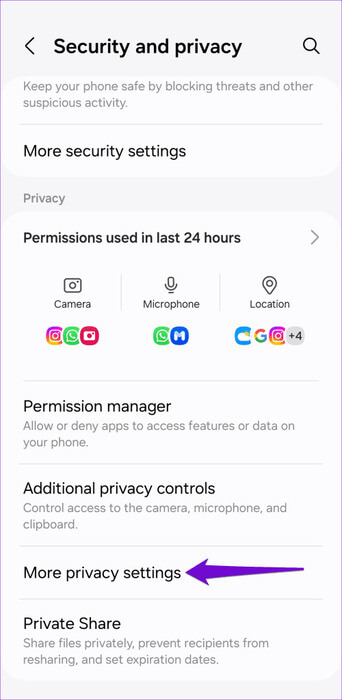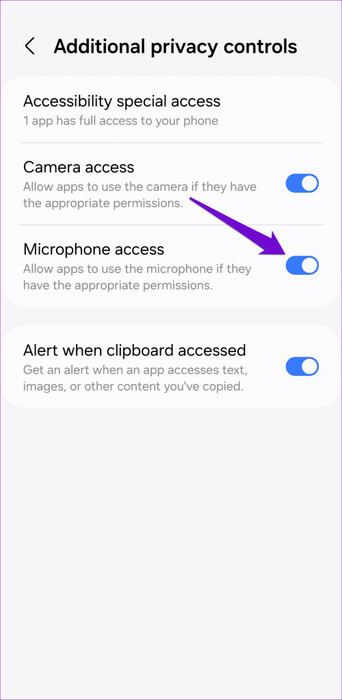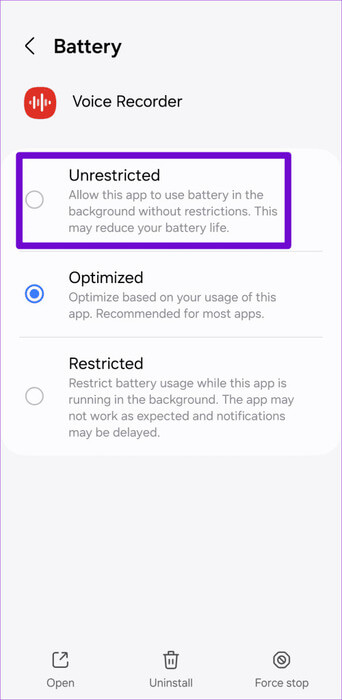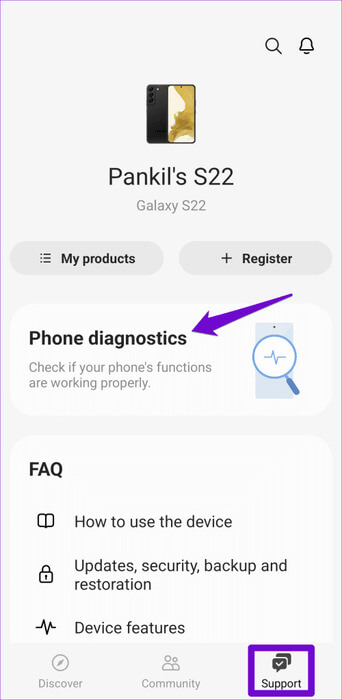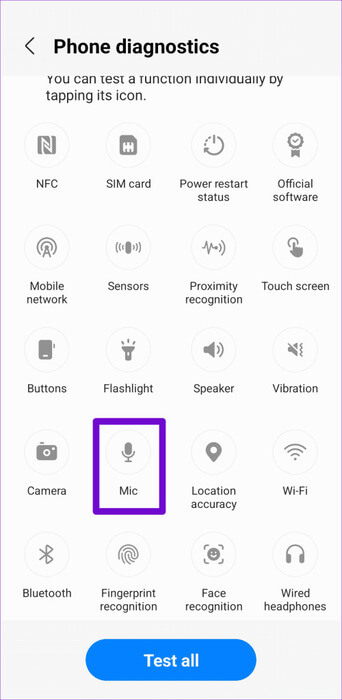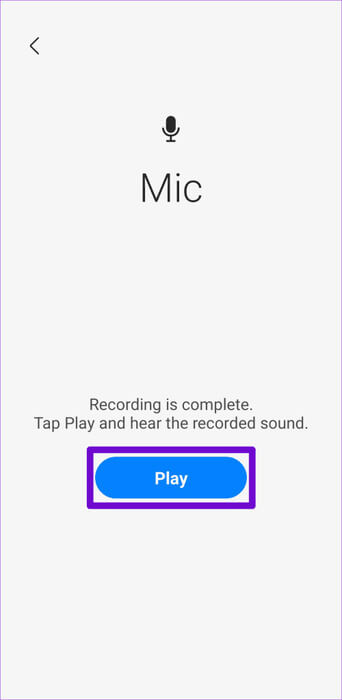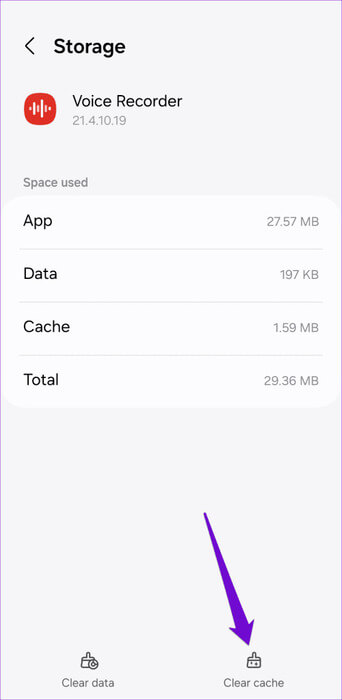Die 7 wichtigsten Lösungen für den Fall, dass der Sprachrekorder auf Samsung Galaxy-Telefonen nicht funktioniert
Die Voice Recorder-App auf Ihrem Samsung Galaxy-Telefon ist ein einfaches, aber unverzichtbares Tool zum Erfassen und Festhalten unserer Gedanken, Ideen und geschätzten Momente. Obwohl es über alle Funktionen verfügt, die Sie möglicherweise benötigen, kann es vorkommen, dass die Voice Recorder-App auf Ihrem Samsung Galaxy-Telefon nicht mehr funktioniert. Hier sind die 7 wichtigsten Lösungen für den Fall, dass der Sprachrekorder auf Samsung Galaxy-Telefonen nicht funktioniert.
Faktoren wie: Unzureichende Berechtigung für den Zugriff auf das Mikrofon Ihres Telefons, Akkubeschränkungen und beschädigter Cache können dazu führen, dass die Voice Recorder-App auf Ihrem Samsung Galaxy-Telefon abstürzt. Diese Anleitung enthält eine Liste praktischer Lösungen, die Ihnen helfen, die Audioaufnahme auf Ihrem Samsung Galaxy-Telefon zu aktivieren.
1. Erlauben Sie dem Voice Recorder, Ihr Mikrofon zu verwenden
Wie jede andere App benötigt auch der Voice Recorder die Erlaubnis, das Mikrofon Ihres Samsung Galaxy-Telefons zu verwenden. Wenn die App nicht auf Ihr Mikrofon zugreifen kann, kann sie keine Audioaufnahmen erstellen. Hier erfahren Sie, wie Sie das beheben können.
Schritt 1: Drücken Sie lange auf das Anwendungssymbol Voice Recorder und klicke auf das Symbol "ich" aus der Ergebnisliste. Dann geh zu Berechtigungen.
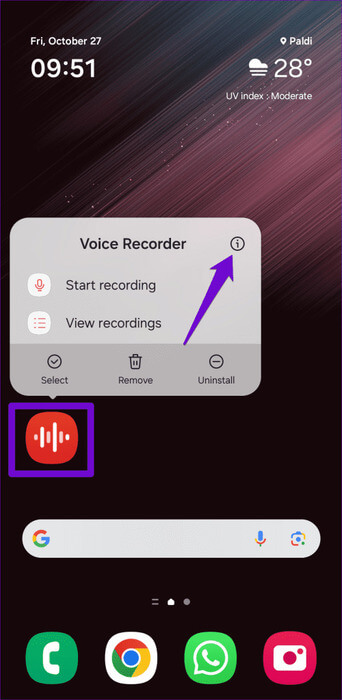
Schritt 2: Tippen Sie auf das Mikrofon und wählen Sie es aus Nur während der Verwendung der App zulassen.
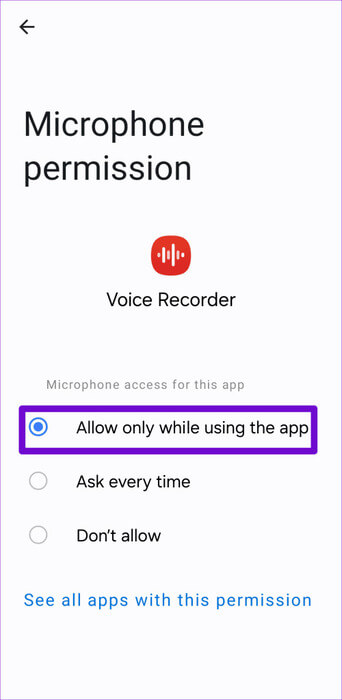
2. Aktivieren Sie den Mikrofonzugriff in den Datenschutzeinstellungen
Wenn auf Ihrem Samsung Galaxy-Telefon One UI 4.0 oder höher ausgeführt wird, müssen Sie sicherstellen, dass die Mikrofonzugriffsoption in den Datenschutzeinstellungen aktiviert ist. Andernfalls kann der Voice Recorder Ihr Mikrofon nicht verwenden, obwohl es über die erforderliche Berechtigung verfügt.
So aktivieren Sie den Mikrofonzugriff für Apps auf Ihrem Samsung Galaxy-Telefon:
Schritt 1: Öffne eine App Einstellungen, und klicke Sicherheit und Privatsphäre, und wählen Sie Mehr als Datenschutzeinstellungen aus der folgenden Liste.
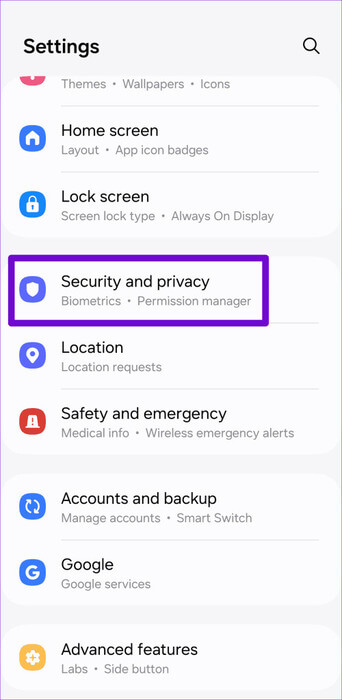
Schritt 2: Aktivieren Sie den Schalter neben Mikrofonzugriff.
Versuchen Sie es mit der Voice Recorder-App und prüfen Sie, ob sie funktioniert.
3. Hintergrund-Apps schließen
Der Voice Recorder kann möglicherweise nichts aufzeichnen, wenn bereits eine andere App im Hintergrund Ihr Mikrofon verwendet. Um dies zu vermeiden, müssen Sie alle Hintergrund-Apps schließen, die Zugriff auf Ihr Mikrofon haben.
Tippen Sie auf die Schaltfläche „Zuletzt verwendet“ oder wischen Sie vom unteren Bildschirmrand nach oben, um den App-Umschalter aufzurufen. Wischen Sie auf den Apps, die Sie schließen möchten, nach oben. Versuchen Sie dann erneut, den Sprachrekorder zu verwenden.
4. Erlauben Sie unbegrenzten Akkuverbrauch in der App
Stoppt die Voice Recorder-App auf Ihrem Samsung Galaxy-Telefon die Aufnahme automatisch nach einigen Minuten? Dies kann passieren, wenn Sie für die App Batteriebeschränkungen anwenden. So entfernen Sie sie.
Schritt 1: Drücken Sie lange auf das Symbol Voice-Recorder-App Und drücke Anwendungsinfo-Symbol aus dem angezeigten Menü.
Schritt 2: Klicke auf die Batterie Wählen Sie „Uneingeschränkt“ aus der folgenden Liste aus.
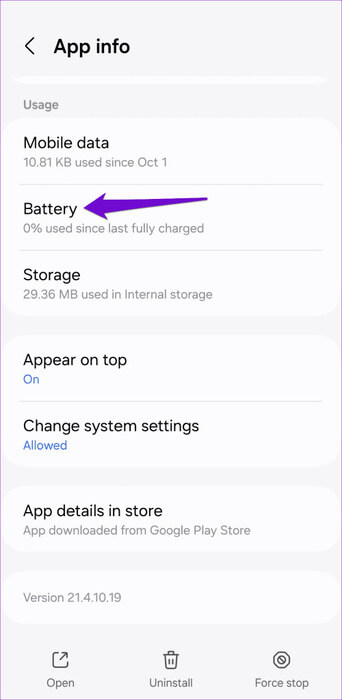
5. Reinigen und testen Sie Ihr Mikrofon
Manchmal sind die einfachsten Lösungen die effektivsten. Wenn der Sprachrekorder immer noch nicht richtig funktioniert, liegt das möglicherweise daran, dass das Mikrofon verschmutzt ist. Daher empfiehlt es sich, das Mikrofon mit einem Wattestäbchen zu reinigen und jeglichen Schmutz oder Staub abzuwischen, der die ordnungsgemäße Tonaufnahme beeinträchtigt.
Nachdem Sie das Mikrofon gereinigt haben, können Sie es mit der vorinstallierten Samsung Members-App testen. Nachfolgend finden Sie die entsprechenden Schritte.
Schritt 1: Öffne eine App Samsung-Mitglieder, Und gehen Sie zur Registerkarte "die Unterstützung", und klicke „Telefondiagnose.“
Schritt 2: Klicke auf Mikrofon.
3: Klicken Sie auf die Schaltfläche Datum Um etwas Ton einzufangen. Drücken Sie dann die Wiedergabetaste, um den aufgenommenen Ton anzuhören.
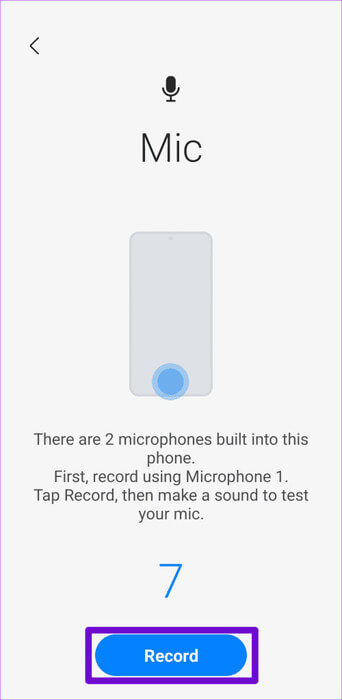
Wenn Sie nichts hören können, Möglicherweise liegt ein Defekt am Mikrofon Ihres Telefons vor. Lassen Sie Ihr Telefon in diesem Fall im nächstgelegenen Samsung-Servicecenter überprüfen.
6. App-Cache löschen
Bereiten Cache leeren Eine effektive Möglichkeit, Probleme mit jeder Android-App, einschließlich Voice Recorder, zu lösen. Dadurch werden alle mit der App verknüpften temporären Dateien entfernt, die das Problem verursachen könnten.
Schritt 1: Drücken Sie lange auf das Symbol der Voice Recorder-App und tippen Sie auf das Symbol "ich" من Anwendungsinformationsliste.
Schritt 2: Gehe zu Lager und drücken Sie Option Cache leeren.
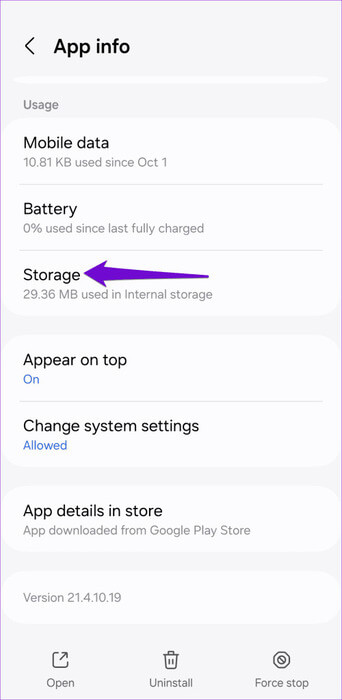
7. Aktualisieren Sie die Voice Recorder-App
Wenn alles andere fehlschlägt, ist die Sprachaufzeichnungs-App auf Ihrem Samsung Galaxy-Telefon möglicherweise fehlerhaft oder veraltet. Besuchen Sie den Galaxy Store, um die Voice Recorder-App zu aktualisieren und zu prüfen, ob die App dadurch wieder auf Ihrem Samsung Galaxy-Telefon funktioniert.
Sprachaufzeichnungs-App im Galaxy Store
Registrieren Sie sich mit Vertrauen
Einer der oben genannten Tipps sollte alle Probleme beheben, bei denen die Voice Recorder-App auf Ihren Samsung Galaxy-Telefonen nicht funktioniert. Wenn jedoch nichts funktioniert, sollten Sie über einen Wechsel nachdenken Eine Audiorecorder-App eines Drittanbieters zum Aufnehmen von Audio auf Ihrem Galaxy-Handy.